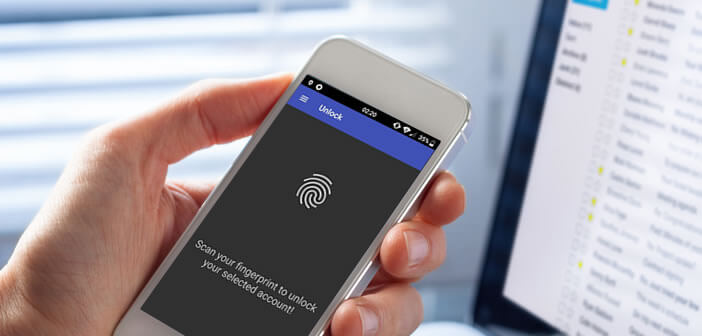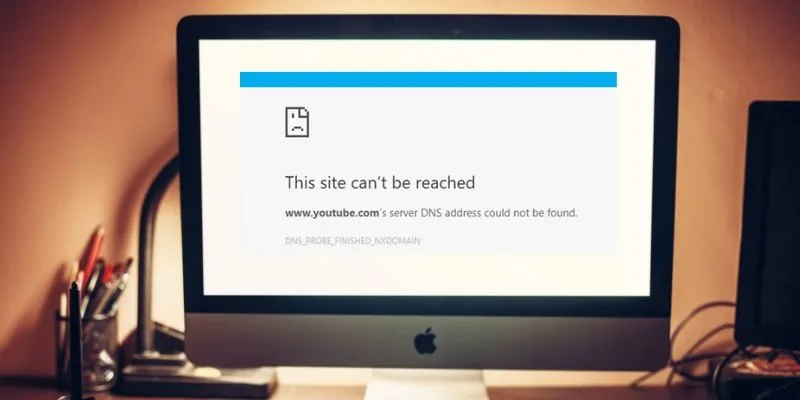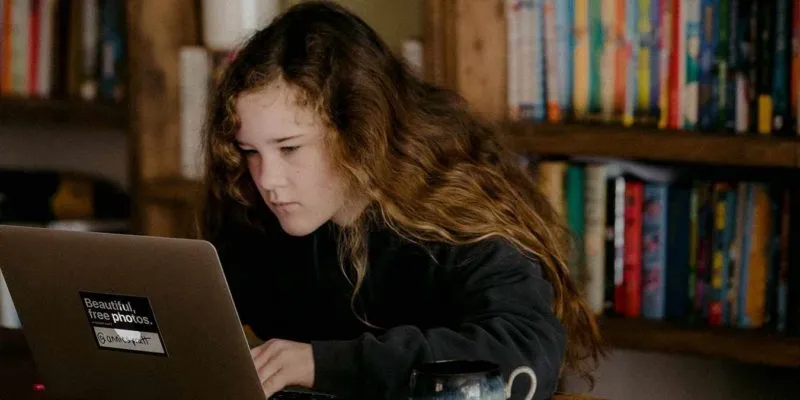شهد الماسح الضوئي لبصمات الأصابع تطورًا غير مسبوق في الهواتف الذكية التي تعمل بنظام Android. لسوء الحظ ، يظل هذا الجهاز نادرًا نسبيًا على أجهزة الكمبيوتر المحمولة وأكثر من ذلك على أجهزة الكمبيوتر المكتبية. للتعويض عن عدم وجود هذا الملحق الأمني ، طور المطورون حلاً لإلغاء قفل أي جهاز كمبيوتر يعمل بنظام Windows عن بُعد عبر ماسح بصمات الأصابع في هاتف ذكي يعمل بنظام Android.
استخدم قارئ بصمات الأصابع في هاتفك لتأمين جهاز الكمبيوتر الخاص بك
ستكون كلمة المرور شيئًا من الماضي قريبًا جدًا. تعمل Google (Android) و Apple (iPhone) بجد على حلول جديدة لتحسين أمان هواتفهم المحمولة مع جعل المصادقة أقل عبئًا على المستخدمين.
من بين الاتجاهات الرئيسية من حيث تحديد الهوية ، يبدو أن الاتصال عن طريق القياسات الحيوية (بصمات الأصابع ، والتعرف على الوجه) يبدو واعدًا للغاية. أصبح فتح هاتفك الذكي ببصمة الإصبع أمرًا طبيعيًا. تهدف هذه التقنية أيضًا إلى أن تصبح معيار الأمان الجديد واستبدال كلمة المرور التي يعتبرها العديد من المتخصصين طريقة مصادقة ضعيفة.
بعد عدة عقود من الخدمة الجيدة والمخلصة ، يبدو أن الرمز السري القديم الجيد ينسحب بالتأكيد من الهواتف الذكية. على أجهزة الكمبيوتر ، تبدو الأشياء دائمًا مربكة للغاية. في الواقع ، يقدم عدد قليل من الشركات المصنعة لأجهزة الكمبيوتر أجهزة مسح ضوئي لبصمات الأصابع على أجهزتهم.
إذا كنت تبحث عن طريقة سهلة لإلغاء تأمين جهاز الكمبيوتر الخاص بك الذي يعمل بنظام Windows دون الحاجة إلى إدخال كلمة مرور ، فقد وصلت إلى المكان الصحيح. في هذا الدليل ، سوف نوضح لك كيف يمكن فتح جهاز الكمبيوتر الخاص بك بنقرة بسيطة من الإصبع على قارئ بصمات الأصابع بهاتفك الذكي.
قم بتكوين إلغاء قفل Windows عن بُعد باستخدام قارئ بصمات الأصابع
أجهزة استشعار بصمات الأصابع المجهزة بهواتف Android ليست بالإجماع بين المتخصصين الأمنيين. أظهرت الدراسات الحديثة أنه من الممكن تمامًا فتح الهاتف من خلال مجموعة بسيطة من الإصبع الحقيقي.
ومع ذلك ، لا يمكننا إنكار أن هذه التكنولوجيا لها العديد من المزايا ، لا سيما من حيث تجربة المستخدم. الاضطرار إلى التوفيق بين العديد من أسماء المستخدمين وكلمات المرور باستمرار يمكن أن يصبح مملاً بسرعة. علاوة على ذلك ، يستخدم العديد من الأشخاص قارئ بصمات الأصابع لتأمين الوصول إلى تطبيقاتهم . سنرى كيفية تكوين بصمة إصبع لفتح جهاز الكمبيوتر الخاص بك عن بعد.
- قم بتشغيل متجر Google Play
- قم بتنزيل وتثبيت تطبيق Remote Fingerprint Unlock على هاتفك الذكي
- ثم قف أمام جهاز الكمبيوتر الخاص بك
- افتح ورقة الوصف الخاصة بتطبيق Remote Fingerprint Unlock في متصفح الويب الخاص بك
- اضغط على زر قراءة المزيد لفتح الوصف الكامل للتطبيق
- انقر فوق الرابط لتنزيل وحدة موفر بيانات اعتماد بصمات الأصابع على جهاز الكمبيوتر الشخصي الذي يعمل بنظام Windows
- انتبه هناك إصدار لنظام التشغيل Windows 64 بت (x64) أو Windows 32 بت (x86)
لمعرفة أي واحد تريد تنزيله ، ستحتاج إلى النقر فوق الزر “ابدأ” في Windows ثم النقر بزر الماوس الأيمن فوق رمز الكمبيوتر باستخدام الماوس. ثم حدد خيار الخصائص لفتح نافذة العرض التقديمي لجهاز الكمبيوتر الخاص بك. ستظهر المعلومات المطلوبة في سطر نوع النظام.
لاحظ أن الغالبية العظمى من أجهزة الكمبيوتر التي تعمل بنظام التشغيل Windows 10 بها إصدار 64 بت. بالنسبة لنظام التشغيل Windows 8 و 7 و Vista ، إذا لم تكن متأكدًا من الإصدار الذي لديك ، فستحتاج إلى إجراء الاختبار الصغير الموضح أعلاه.
قم بتكوين وحدة موفر اعتماد بصمة الإصبع على جهاز الكمبيوتر الخاص بك
الآن بعد أن قمت بتنزيل وضع Fingerprint Credential Provider على محرك الأقراص الثابتة بجهاز الكمبيوتر الخاص بك ، سنتمكن من تهيئته. يدعم هذا الجهاز فتح حسابات Microsoft عن بُعد عبر قارئ بصمات الأصابع.
- قم بتشغيل مستكشف Windows
- افتح المجلد حيث يتم تخزين الملفات التي تم تنزيلها من الشبكة (عادةً ما يكون هذا هو دليل التنزيل)
- انقر بزر الماوس الأيمن على ملف finger_unlock_1.0.3_x86.zip أو finger_unlock_1.0.3_x64.zip المطابق لإصدار Windows الخاص بك
- حدد خيار استخراج الكل
- ابحث في المجلد الذي تم إنشاؤه حديثًا عن ملف التثبيت (ملحق بتنسيق .EXE)
- اتبع المعلومات الواردة على الشاشة
- السماح للتطبيق بالمرور عبر جدار الحماية (TCP / UDP)
بمجرد تكوين البرنامج ، ستحتاج إلى قفل جهاز الكمبيوتر الخاص بك. يمكن الوصول إلى الأمر من قائمة ابدأ بجهاز الكمبيوتر الخاص بك. بالنسبة لأولئك الذين هم في عجلة من أمرهم ، إليك اختصار لقفل Windows عن طريق الضغط على مفتاحي Windows و L على لوحة المفاتيح.
ابدأ جلسة Windows بدون استخدام كلمة مرور
بجهد إضافي ، تقترب من هدفك المتمثل في إلغاء قفل جهاز الكمبيوتر الخاص بك باستخدام ماسح بصمة الإصبع بهاتفك. في هذا الجزء الأخير ، سنواصل تكوين تطبيق Remote Fingerprint Unlock الذي قمت بتثبيته مسبقًا.
- قم بتشغيل Remote Fingerprint Unlock على هاتفك الذكي
- اضغط على زر القائمة أعلى يسار الشاشة
- حدد خيار المسح
- انقر فوق رمز عن طريق المسح
- سيظهر اسم جهاز الكمبيوتر الخاص بك في القائمة (لاحظ أنه يجب توصيل هاتفك بنفس شبكة Wi-Fi)
- اضغط على اسم جهاز الكمبيوتر الخاص بك
- انقر فوق الزر حفظ لحفظ التكوين
- اضغط على زر القائمة مرة أخرى
- حدد الخيار حساباتي
- يجب أن ترى جهاز الكمبيوتر الخاص بك
- انقر فوق الزر إضافة حساب
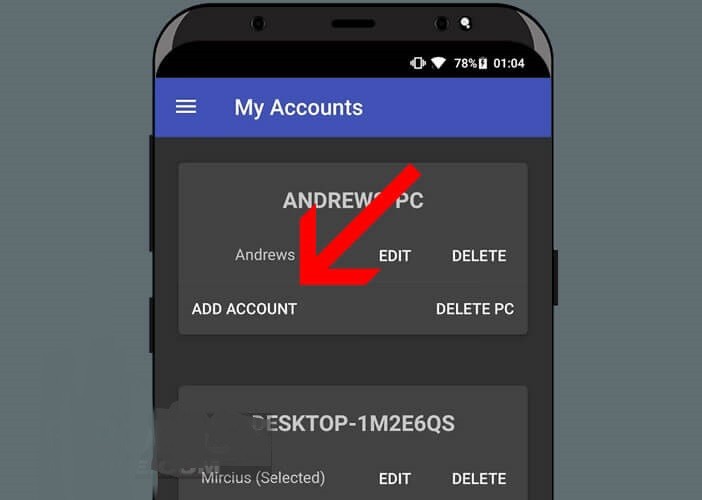
- أدخل معرف تسجيل الدخول لجهاز الكمبيوتر الخاص بك
- امسح بصمة إصبعك باتباع المعلومات المعروضة على هاتفك
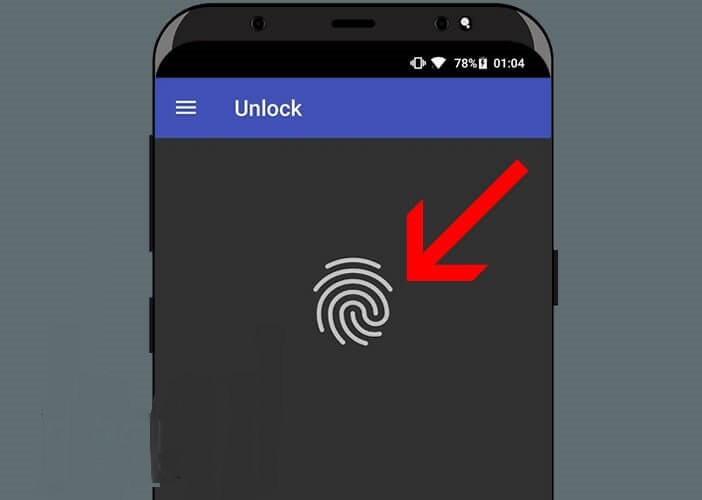
- اضغط على زر الحفظ
افتح جهاز الكمبيوتر الخاص بك ببصمة إصبعك
تهانينا ، لقد أكملت للتو إعداد تطبيق Remote Fingerprint Unlock. أنت الآن جاهز لإلغاء قفل هاتفك بمساعدة الماسح الضوئي لبصمات الأصابع بهاتفك.
- قم بتشغيل تطبيق Remote Fingerprint Unlock
- انقر فوق زر القائمة
- حدد خيار فتح
- ضع إصبعك على ماسح بصمة الإصبع بهاتفك الذكي
إذا كانت عملية الإعداد ناجحة ، يجب أن ترى سطح مكتب Windows يظهر. لاحظ أن الإصدار المجاني من التطبيق يتطلب عرض الإعلانات. يمكنك سحبها عن طريق اختيار النسخة المدفوعة من التطبيق.
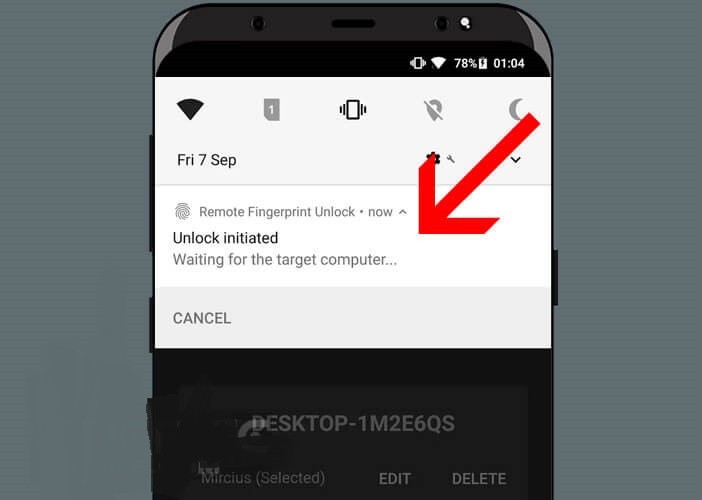
يتم تشفير جميع المعلومات اللازمة لإلغاء قفل جهاز الكمبيوتر الخاص بك باستخدام مفتاح تم إنشاؤه من بصمة إصبعك. يتم الاتصال بين الهاتف الذكي والكمبيوتر باستخدام بروتوكول TLS.
من الواضح أنه إذا كان لديك أي شكوك حول أمان التطبيق ، فلا شيء يمنعك من حذفه. توجد وحدة إلغاء التثبيت الخاصة بالبرنامج في دليل نظام Windows. لاحظ أنه من الممكن وضع هاتفك الذكي الذي يعمل بنظام Android في وضع الاستعداد عبر ماسح بصمات الأصابع .